Bạn thường xuyên thấy thanh tác vụ (taskbar) của mình trở nên lộn xộn với vô số ứng dụng và cửa sổ trình duyệt mở cùng lúc? Trải nghiệm làm việc đa nhiệm trở nên căng thẳng khi phải liên tục chuyển đổi giữa các tác vụ? Đừng lo lắng, màn hình ảo (Virtual Desktop) chính là giải pháp cứu cánh giúp bạn sắp xếp lại không gian làm việc kỹ thuật số và khôi phục sự ngăn nắp, từ đó nâng cao năng suất đáng kể.
Màn hình ảo (Virtual Desktop) là gì?
Màn hình ảo, hay còn gọi là Virtual Desktop, là một tính năng mạnh mẽ cho phép bạn có nhiều “màn hình kỹ thuật số” hoạt động trên cùng một màn hình vật lý. Tưởng tượng bạn có nhiều màn hình phụ, nhưng thay vì di chuyển qua lại giữa các màn hình vật lý, bạn chuyển đổi giữa các không gian làm việc kỹ thuật số riêng biệt. Mỗi màn hình ảo có thể chứa các ứng dụng, thanh tác vụ và thậm chí hình nền riêng biệt, mang lại trải nghiệm tương tự như khi bạn sở hữu nhiều màn hình thật.
Nếu bạn đã từng làm việc với nhiều màn hình vật lý, bạn sẽ hiểu rõ lợi ích của việc có thêm không gian. Tuy nhiên, không phải ai cũng có điều kiện về tài chính, không gian hoặc khả năng để sử dụng nhiều màn hình, đặc biệt là khi làm việc trên laptop hoặc di chuyển. Màn hình ảo ra đời để cung cấp một giải pháp tiệm cận với chức năng đó, giúp bạn mở rộng không gian làm việc mà không cần đầu tư thêm phần cứng.
 Giao diện nhiều màn hình ảo (Virtual Desktop) trên Windows, mỗi màn hình có hình nền và ứng dụng khác nhau, minh họa cách tổ chức không gian làm việc hiệu quả.
Giao diện nhiều màn hình ảo (Virtual Desktop) trên Windows, mỗi màn hình có hình nền và ứng dụng khác nhau, minh họa cách tổ chức không gian làm việc hiệu quả.
Lợi ích vượt trội của màn hình ảo trong việc quản lý công việc và tăng năng suất
Lợi thế lớn nhất của màn hình ảo chính là khả năng tổ chức công việc hiệu quả. Khi bạn có nhiều ứng dụng mở cho các mục đích khác nhau trên cùng một màn hình, việc chuyển đổi giữa chúng có thể trở nên khó khăn và làm giảm tập trung. Càng nhiều tác vụ, mọi thứ càng trở nên lộn xộn và khó kiểm soát.
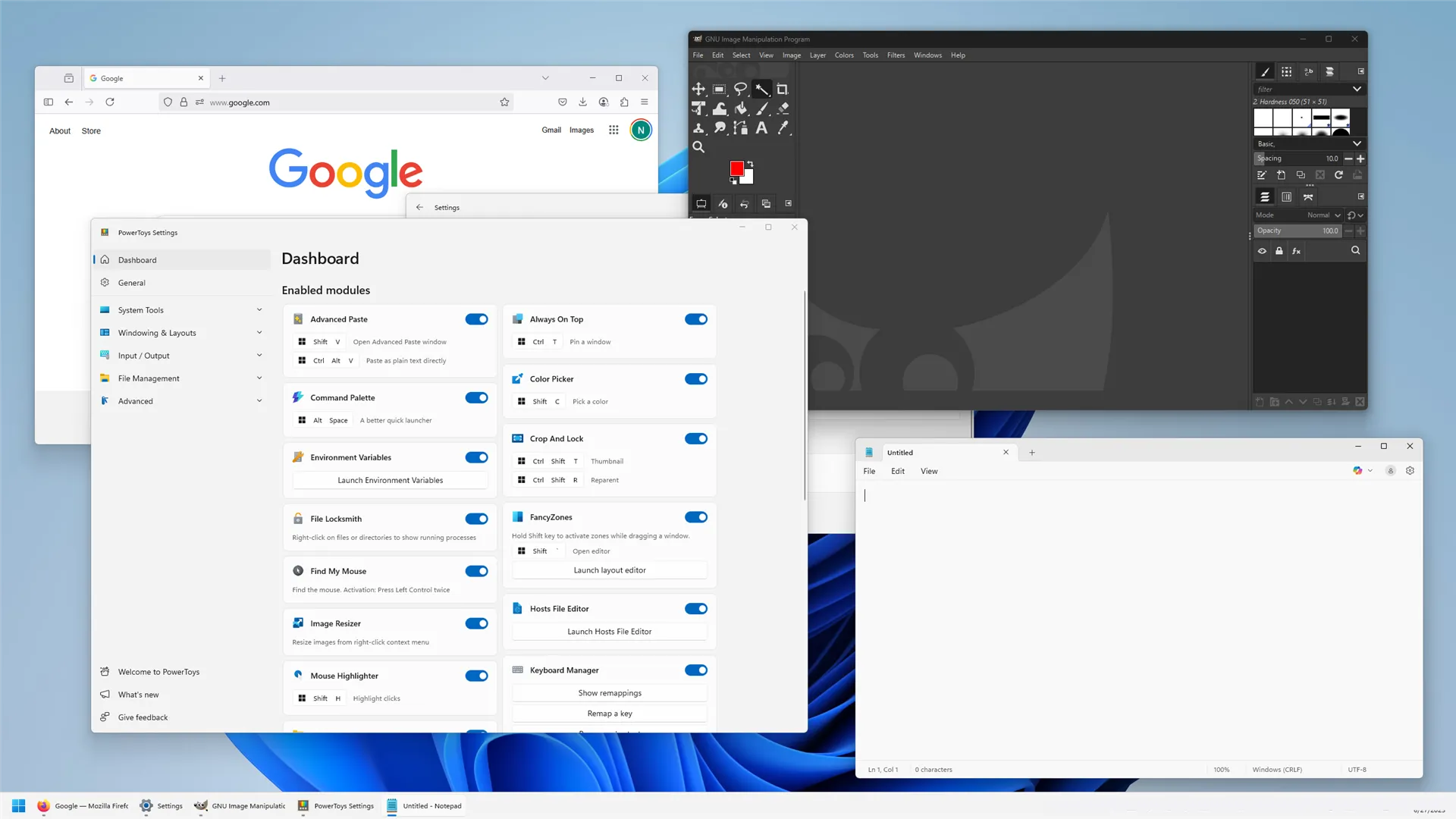 Một màn hình máy tính lộn xộn với quá nhiều ứng dụng và cửa sổ mở cùng lúc, gây khó khăn cho việc quản lý và tìm kiếm.
Một màn hình máy tính lộn xộn với quá nhiều ứng dụng và cửa sổ mở cùng lúc, gây khó khăn cho việc quản lý và tìm kiếm.
Màn hình ảo loại bỏ hầu hết các phiền toái đó. Thay vì phải vật lộn với hàng loạt cửa sổ trên một không gian, bạn có thể sắp xếp mỗi nhóm ứng dụng hoặc mỗi dự án vào một màn hình ảo riêng biệt. Ví dụ, một màn hình dành cho công việc văn phòng, một màn hình cho lập trình và một màn hình cho giải trí. Sau đó, bạn chỉ cần sử dụng phím tắt (như Ctrl + Windows + Mũi tên trái/phải) hoặc cử chỉ trên bàn di chuột (trackpad) để chuyển đổi tức thì giữa các không gian làm việc.
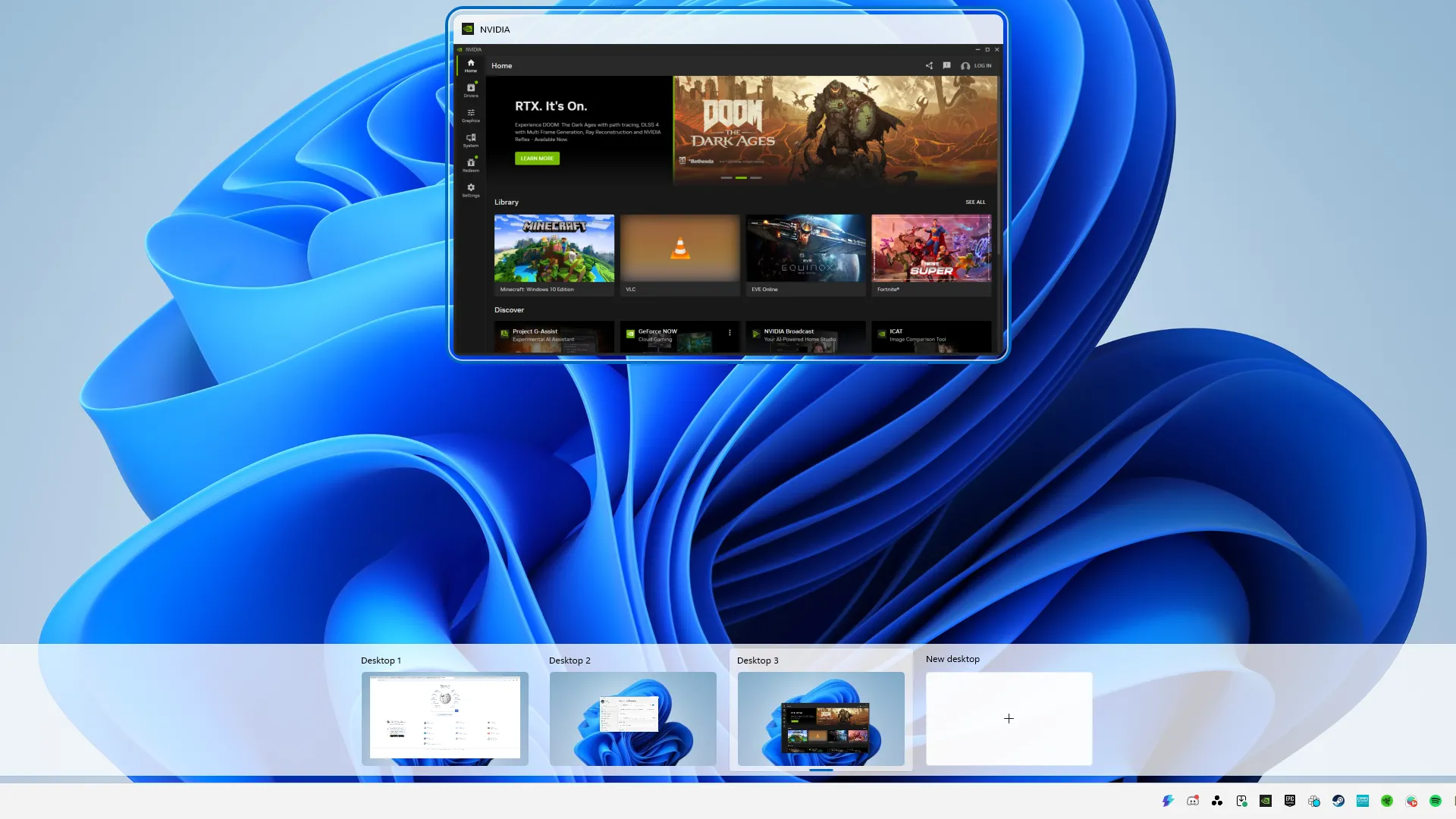 Các ứng dụng được sắp xếp gọn gàng trên nhiều màn hình ảo khác nhau, tối ưu không gian làm việc và tăng khả năng đa nhiệm cho người dùng.
Các ứng dụng được sắp xếp gọn gàng trên nhiều màn hình ảo khác nhau, tối ưu không gian làm việc và tăng khả năng đa nhiệm cho người dùng.
Bản thân tôi thường xuyên sử dụng ba màn hình ảo trên laptop. Một màn hình dành riêng cho các ứng dụng chat công việc, một màn hình khác cho trình soạn thảo văn bản tôi dùng để viết bài, và màn hình thứ ba chia đôi cho danh sách công việc hàng ngày cùng lịch trình trong tuần. Khi có một tác vụ mới phát sinh, tôi chỉ cần tạo thêm một màn hình ảo và có ngay một không gian làm việc hoàn toàn trống để bắt đầu.
Không chỉ riêng công việc, màn hình ảo còn mang lại lợi ích đáng kinh ngạc cho mọi hoạt động khác. Khi bắt đầu sử dụng màn hình ảo một cách thường xuyên, tôi nhận thấy mình áp dụng nó một cách vô thức cho mọi tác vụ nếu có nhiều hơn hai ứng dụng. Việc mở môi trường phát triển tích hợp (IDE) trên một màn hình ảo, tài liệu API trên màn hình khác và một chuỗi thảo luận Stack Overflow trên màn hình thứ ba đã giúp tôi duy trì sự tập trung khi làm việc với các dự án lập trình.
Đặc biệt, bạn không cần lo lắng về việc mất dữ liệu. Nếu bạn đóng một màn hình ảo đang có ứng dụng hoạt động, các ứng dụng đó sẽ tự động di chuyển sang một màn hình ảo đang mở khác. Nếu bạn có 10 màn hình ảo đang hoạt động và đóng tất cả, mọi thứ sẽ được dồn về Màn hình 1.
 Hình ảnh một người phụ nữ làm việc hiệu quả tại văn phòng tại nhà, sử dụng máy tính để quản lý công việc.
Hình ảnh một người phụ nữ làm việc hiệu quả tại văn phòng tại nhà, sử dụng máy tính để quản lý công việc.
Cách sử dụng và thiết lập Màn hình ảo trên Windows
Mặc dù là một tính năng vô cùng hữu ích, Windows lại không làm nổi bật sự có mặt của nó. Để tạo một màn hình ảo mới, bạn có thể nhấn tổ hợp phím Windows + Tab, sau đó nhấp vào “Màn hình nền mới” (New Desktop). Bạn có thể nhấn Windows + Tab bất cứ lúc nào để xem tổng quan các ứng dụng đang hoạt động trên mỗi màn hình ảo và quản lý các màn hình đang mở. Ngoài ra, giữ Ctrl + Windows và nhấn Mũi tên trái hoặc Mũi tên phải để di chuyển nhanh giữa các màn hình.
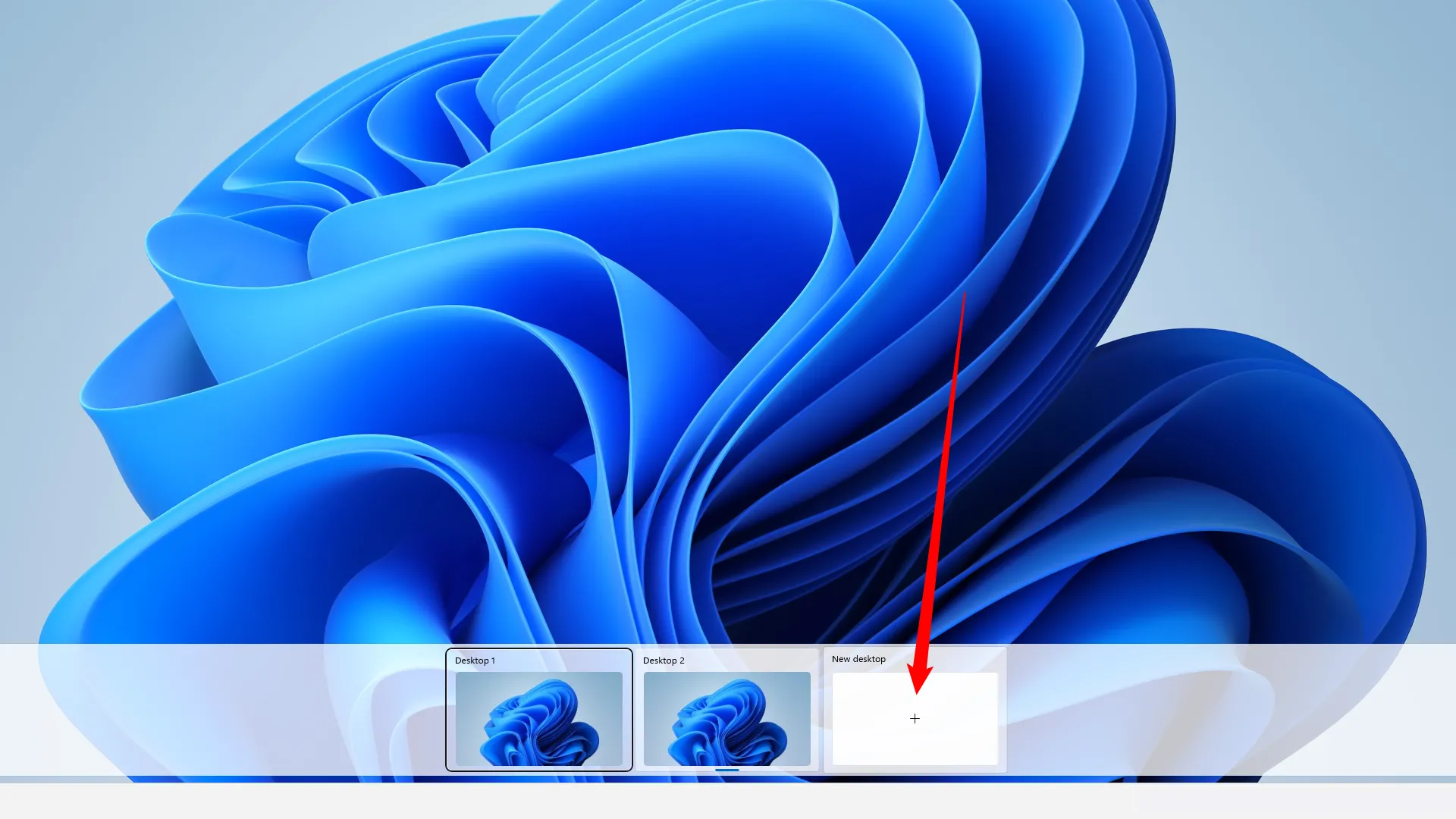 Giao diện Task View trên Windows, hiển thị các màn hình ảo đang hoạt động và nút 'Màn hình nền mới' để tạo Virtual Desktop mới.
Giao diện Task View trên Windows, hiển thị các màn hình ảo đang hoạt động và nút 'Màn hình nền mới' để tạo Virtual Desktop mới.
Cài đặt của màn hình ảo cũng khá ẩn mình trong ứng dụng Cài đặt (Settings). Để tinh chỉnh cách thanh tác vụ và ứng dụng hoạt động, bạn mở ứng dụng Cài đặt, sau đó điều hướng đến Đa nhiệm (Multitasking) > Màn hình nền (Desktops). Nếu bạn nhấn Windows + Tab và nhấp vào tên của màn hình nền, bạn cũng có thể đổi tên chúng để dễ quản lý hơn.
Giải pháp bất ngờ cho game thủ và các tình huống ứng dụng bị kẹt
Mọi game thủ đều từng trải qua khoảnh khắc một trò chơi toàn màn hình bị kẹt. Đôi khi đó là màn hình tải game, đôi khi chỉ là màn hình đen.
Thông thường, bạn có thể nhấn Ctrl + Shift + Esc hoặc Ctrl + Alt + Delete để mở Trình quản lý tác vụ (Task Manager) và tắt chương trình gây rối. Tuy nhiên, đôi khi trò chơi cố chấp đặt mình ngay trên Task Manager, khiến bạn không thể tương tác được. Việc liên tục nhấn Ctrl + Shift + Esc cũng không giúp ích, vì trò chơi vẫn tiếp tục che khuất Task Manager.
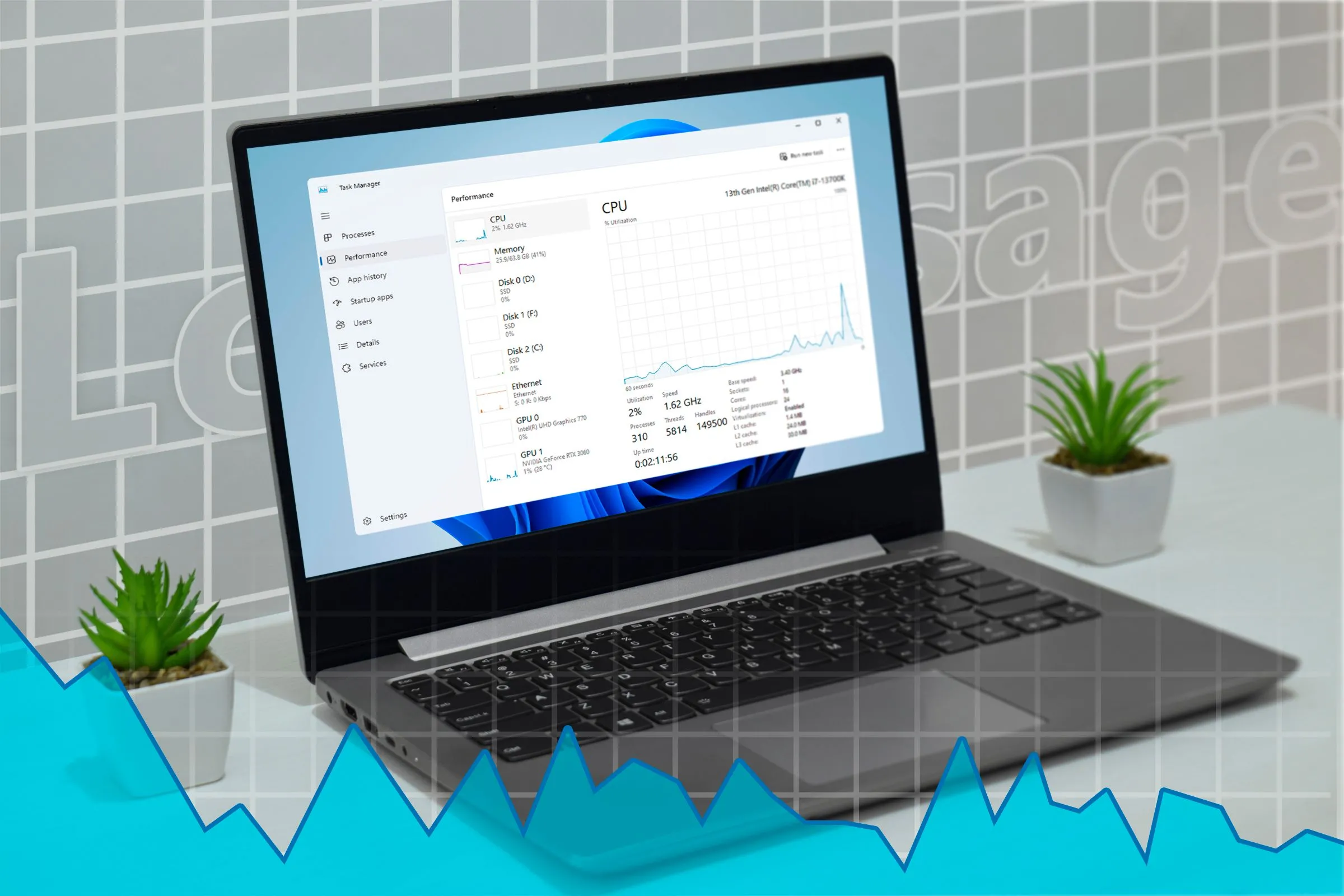 Giao diện Task Manager trên Windows 11, hiển thị hiệu suất hệ thống, minh họa công cụ quản lý ứng dụng khi sử dụng màn hình ảo để xử lý game bị kẹt.
Giao diện Task Manager trên Windows 11, hiển thị hiệu suất hệ thống, minh họa công cụ quản lý ứng dụng khi sử dụng màn hình ảo để xử lý game bị kẹt.
Tuy nhiên, nếu bạn đã mở một màn hình ảo thứ hai, bạn sẽ gặp may. Trước khi mở Task Manager, hãy chuyển sang màn hình ảo thứ hai bằng cách nhấn Ctrl + Windows + Mũi tên phải. Lúc này, bạn có thể mở Task Manager trên màn hình ảo mới và thoát khỏi ứng dụng đang gây cản trở trên màn hình kia một cách dễ dàng.
Đây không chỉ là giải pháp cho game và Task Manager mà còn hiệu quả trong hầu hết các trường hợp một ứng dụng đang che khuất một ứng dụng khác một cách bất đắc dĩ.
Màn hình ảo không chỉ có trên Windows
Windows không phải là hệ điều hành duy nhất hỗ trợ màn hình ảo; tất cả các hệ điều hành lớn đều có tính năng này. Mặc dù các phím tắt để điều hướng giữa các màn hình có thể khác nhau và hành vi chính xác có chút khác biệt, bạn vẫn có thể tận hưởng những lợi ích tương tự trên máy Mac hoặc PC chạy Linux.
Tất nhiên, màn hình ảo không phải là giải pháp cuối cùng cho mọi vấn đề tổ chức. Microsoft cũng cung cấp PowerToys, một bộ sưu tập các chương trình mã nguồn mở giúp cải thiện Windows theo nhiều cách. Đặc biệt, tính năng WorkSpaces trong PowerToys có thể rất hữu ích nếu bạn có một quy trình làm việc cố định hàng ngày.
Kết luận
Màn hình ảo (Virtual Desktop) là một công cụ mạnh mẽ và thường bị bỏ qua, có khả năng biến đổi hoàn toàn cách bạn tương tác với máy tính. Từ việc sắp xếp không gian làm việc lộn xộn, nâng cao năng suất làm việc, cho đến việc giải quyết các tình huống khó chịu như ứng dụng bị kẹt, tính năng này mang lại lợi ích thiết thực cho mọi đối tượng người dùng. Hãy dành chút thời gian tìm hiểu và tích hợp màn hình ảo vào quy trình làm việc hàng ngày của bạn để tận hưởng một trải nghiệm sử dụng máy tính ngăn nắp, hiệu quả và ít căng thẳng hơn. Khám phá các phím tắt và tùy chỉnh cài đặt để màn hình ảo trở thành trợ thủ đắc lực trong hành trình công nghệ của bạn.